نحوه جدا کردن ریموت Fire Stick در چند ثانیه: روش آسان

فهرست مطالب
چند روز پیش، هنگام حرکت به محل جدیدم، کنترل از راه دور را به Fire Stick خود گم کردم.
خوشبختانه، یکی از دوستانم یک ریموت اضافی داشت و موافقت کرد که آن را به من قرض دهد، بنابراین من نیازی به خرید یک Fire Stick جدید نبود، حداقل نه فوراً.
اما، با دستگاه های خودش جفت شد و من نتوانستم آن را با دستگاه خودم کار کنم.
چند ساعت بعد، به این نتیجه رسیدم که بهتر است به اینترنت مراجعه کنم.
مقالات و ویدیوهای آموزنده زیادی در Fire Stick Remotes وجود داشت، اما به همان اندازه موارد غیر مفید وجود داشت. همچنین، و غربال کردن آنها بیش از آنچه انتظار داشتم طول کشید.
بنابراین تصمیم گرفتم این راهنمای کوچک یک مرحله ای را در مورد نحوه لغو جفت کردن کنترل از راه دور Fire Stick گردآوری کنم، و همه چیزهایی را که یاد گرفتم در قالبی منظم گردآوری کنم. منبع کمی است که میتوانم بعداً دوباره به آن مراجعه کنم.
شما میتوانید با جدا کردن Fire Stick و جفت کردن کنترل از راه دور با دستگاه جدید، یک Fire Stick Remote را لغو جفت کنید، اگر فقط یک Fire Stick Remote دارید.
من همچنین بخشی را در مورد اینکه اگر دو کنترل از راه دور Fire Stick با همان Fire Stick جفت شده اند، در ادامه مقاله چه کاری انجام دهید.
چگونه کنترل Fire Stick خود را جفت کنید

اگر به تازگی ریموت را از جعبه خارج کرده اید، می توانید به سادگی با فشار دادن دکمه Play/Pause روی آن، کنترل از راه دور را جفت کنید. این باید کار را انجام دهد.
اگر مکعب Fire TV را دارید، معمولاً نشان می دهد که کنترل از راه دور شما با استفاده ازFire TV Orange Light.
در صورتی که یک کنترل از راه دور جدید یا جایگزین برای دستگاه فعلی خود خریداری کرده اید، می توانید با دنبال کردن این مراحل آن را جفت کنید:
- Fire Stick را خاموش کنید.
- مطمئن شوید که باتری ها به درستی وارد شده اند.
- Fire Stick را روشن کنید. صفحه اصلی در عرض یک دقیقه بارگیری میشود.
- اگر میتوانید در این مرحله از کنترل از راه دور استفاده کنید، به طور خودکار جفت شده است.
- اگر نه، را فشار داده و نگه دارید دکمه HOME برای حدود 10-20 ثانیه.
- پیامی روی صفحه ظاهر می شود که می گوید کنترل از راه دور شما جفت شده است. حتی اگر اینطور نیست، سعی کنید کنترل از راه دور را کار کنید تا بررسی کنید که آیا کار میکند یا خیر.
اگر میخواهید یک کنترل از راه دور اضافی را با Fire Stick جفت کنید، در اینجا نحوه انجام آن آمده است:
- به صفحه اصلی بروید.
- تنظیمات را برجسته کرده و آن را انتخاب کنید. از دایره ناوبری برای حرکت در اطراف استفاده کنید.
- روی کنترلها و دستگاههای بلوتوث کلیک کنید.
- از لیست گزینههای نمایش داده شده، Amazon Fire TV Remotes را انتخاب کنید.
- افزودن کنترل از راه دور جدید را انتخاب کنید. تلویزیون شما اکنون جستجوی یک کنترل از راه دور جفت نشده جدید را آغاز می کند.
- دکمه HOME را روی کنترلی که میخواهید جفت کنید فشار دهید و حدود 10 ثانیه نگه دارید.
- نام این کنترل از راه دور در لیست ریموت های کشف شده ظاهر می شود. با استفاده از کنترل از راه دور جفت شده موجود، آن را انتخاب کنید، و شما آماده هستید.
چه زمانی باید کنترل از راه دور خود را لغو جفت کنید
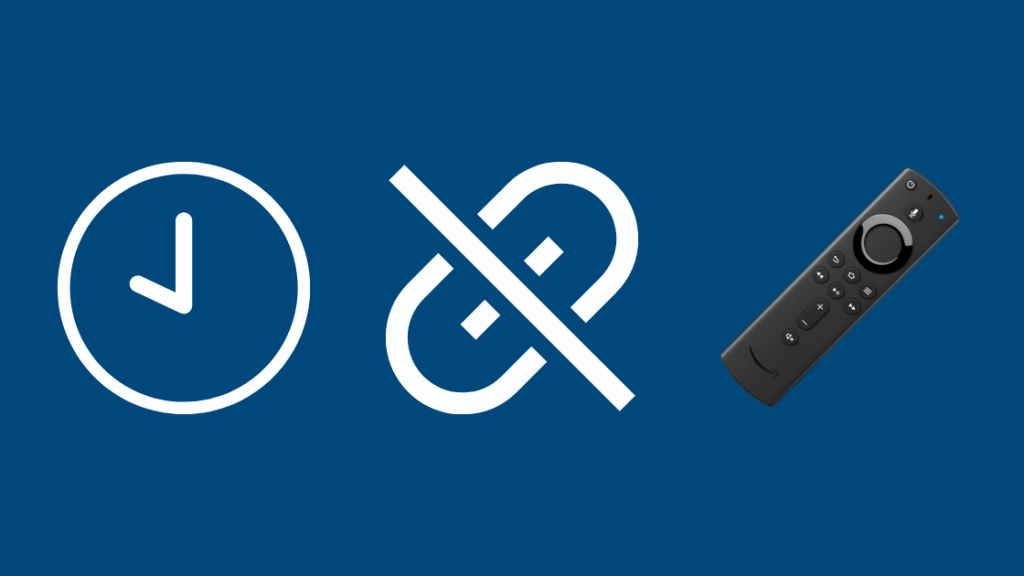
اگر Fire خود را گم کرده ایدRemote را بچسبانید، اما یک دستگاه یدکی دارید، اما قبلاً با دستگاه دیگری جفت شده است، باید قبل از جفت کردن آن با دستگاه اصلی Fire TV خود، جفت شدن آن را لغو کنید.
در این صورت، باید جفت شدن آن را لغو کنید. قبل از اینکه آن را با Fire Stick خود جفت کنید، با دستگاههای قدیمیتر از راه دور جفت کنید.
همچنین، اگر دستگاه شما با مشکلات اتصال مواجه بوده است یا اگر Fire Stick به فشار دادن دکمهها پاسخ نمیدهد، لغو جفتسازی و جفت کردن مجدد کنترل از راه دور ممکن است مراقب آن باشید.
اما اگر کنترل شما از کار افتاد، واقعاً نیازی به خرید یک کنترل از راه دور Fire Stick جدید ندارید. ریموت های جایگزین Fire Stick فوق العاده ای وجود دارد.
چگونه Remote Fire Stick خود را لغو جفت کنید

شما می توانید یک یا دو کنترل از راه دور را با Fire Stick خود جفت کنید. در اینجا نحوه برخورد با Unpairing Fire Stick Remote خود در هر دو سناریو آورده شده است.
همچنین ببینید: آیا Google Nest با HomeKit کار می کند؟ چگونگی اتصالشما فقط از یک کنترل از راه دور با دستگاه موجود استفاده می کنید

متأسفانه، نمی توانید با استفاده از کنترل از راه دور آن را لغو جفت کنید. به خودی خود مگر اینکه دستگاه دیگری داشته باشید که بخواهید آن را با آن جفت کنید.
اگر اینطور است، دستگاه موجود را از برق جدا کرده و با دنبال کردن مراحل بخش قبلی در Pairing Fire Stick، کنترل از راه دور را با دستگاه جدید مرتبط کنید. کنترل از راه دور.
شما از دو کنترل از راه دور با دستگاه موجود استفاده می کنید
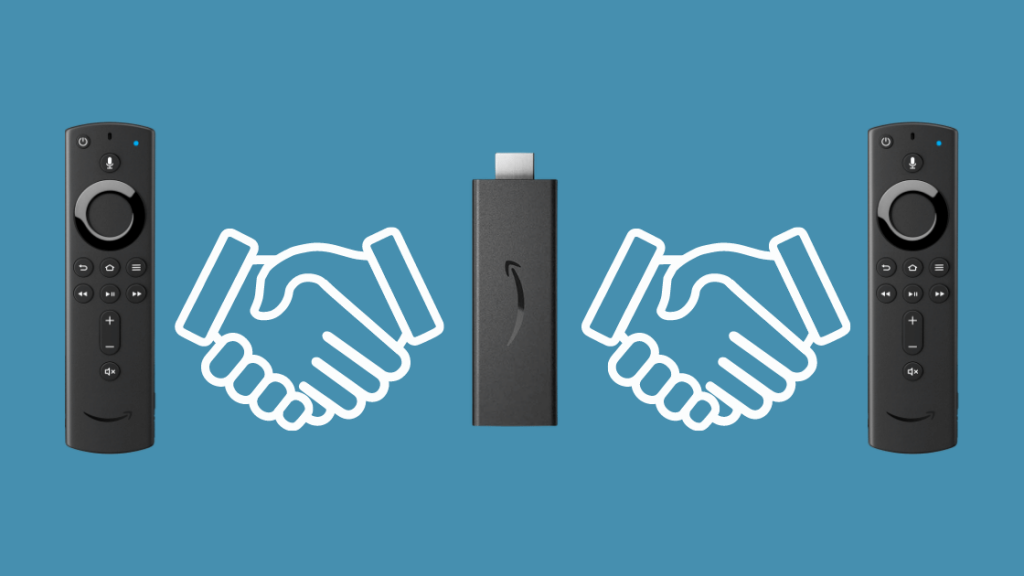
اگر می خواهید یکی از دو کنترل از راه دور جفت شده را لغو جفت کنید، این مراحل را با استفاده از کنترل از راه دور دیگر دنبال کنید:
- از صفحه اصلی به تنظیمات بروید.
- انتخاب کنید کنترلها و دستگاههای بلوتوث .
- با استفاده از دایره ناوبری، " Amazon Fire TV Remotes" را برجسته کرده و روی آن کلیک کنید.
- کنترلی را انتخاب کنید که میخواهید جفتسازی را لغو کنید.
- دکمه ☰ را فشار دهید. از دکمه انتخاب برای انتخاب کنترل از راه دوری که می خواهید جفت نگه دارید استفاده کنید. کنترل از راه دور دیگر باید اکنون لغو جفت شود.
اگر میخواهید یک Fire Stick Remote جدید را بدون کنترل قدیمی جفت کنید، میتوانید از برنامه Fire TV برای جفت کردن Fire Stick Remote جدید استفاده کنید، سپس قدیمی را با استفاده از برنامه جدید حذف کنید.
تنها کاری که باید انجام دهید این است که برنامه Fire TV را راه اندازی کنید و از آن برای رفتن به تنظیمات در Fire Stick استفاده کنید.
سپس به Controllers & دستگاههای بلوتوث->کنترلهای Amazon Fire TV->افزودن کنترل از راه دور جدید برای شروع فرآیند جفتسازی.
برنامه Fire TV بسیار همه کاره است، همچنین میتوانید از آن برای اتصال Fire Stick خود به Wi استفاده کنید. -Fi بدون کنترل از راه دور.
نکات نهایی در مورد لغو جفت کردن کنترل از راه دور Fire Stick
جفت یا لغو جفت کردن کنترل از راه دور Fire Stick یک فرآیند بسیار ساده است. اگر همچنان با مشکل مواجه هستید، مطمئن شوید که باتری های کنترل از راه دور به درستی جاگذاری شده اند.
همچنین، بررسی کنید که آیا کنترل از راه دوری که برای لغو جفت استفاده می کنید در فاصله 10 فوتی Fire Stick قرار دارد یا خیر. هر گونه مانعی بین آنها میتواند دامنه را بیشتر کاهش دهد.
اگر فقط میخواهید از Fire Stick خود استفاده کنید بدون اینکه با ریموتها دست و پنجه نرم کنید و لزوماً به آن نیاز ندارید.اگر به تلویزیون خود متصل باشید، می توانید از Fire Stick خود با رایانه خود استفاده کنید.
اگر می خواهید بتوانید کل تنظیمات رسانه خود را کنترل کنید و نه فقط Fire Stick خود، یک کنترل از راه دور جهانی برای Fire Stick شما یک گزینه عالی است.
از پشتیبانی آمازون برای کمک به عیب یابی هر مشکلی که با آن روبرو هستید استفاده کنید. پاسخ تمام سوالات خود را در مورد Fire Stick در صفحه پشتیبانی Amazon Fire TV بررسی کنید.
شما ممکن است از خواندن این موارد نیز لذت ببرید:
- Remote Fire Stick کار نمی کند : چگونه عیب یابی [2021]
- صدا در Firestick Remote کار نمی کند: نحوه رفع مشکل
- FireStick همچنان راه اندازی مجدد می شود: نحوه عیب یابی
- Fire Stick Keeps Going Black: چگونه آن را در چند ثانیه تعمیر کنیم [2021]
- Fire Stick بدون سیگنال: در ثانیه رفع شد [2021]
سوالات متداول
چگونه ریموت Fire Stick خود را بازنشانی کنم؟
اگر یک کنترل از راه دور نسخه اولیه دارید، می توانید این را امتحان کنید. در حالی که دکمه Home را فشار داده اید، دکمه منو را سه بار فشار دهید.
اکنون، می توانید دکمه Home را رها کنید. سپس، دکمه Menu را نه بار فشار دهید.
باتری های کنترل از راه دور را بردارید و سیم برق را از Fire Stick خود جدا کنید. پس از یک دقیقه، باتریهای کنترل از راه دور را دوباره وارد کنید و Fire Stick را وصل کنید.
هنگامی که صفحه اصلی ظاهر شد، دکمه Home را برای حدود 40 ثانیه فشار دهید. تنظیم باید در عرض یک دقیقه کامل شود.
چگونه جفت کنمیک کنترل از راه دور Firestick جدید بدون کنترل قدیمی؟
اگر نمی توانید کنترل از راه دور قدیمی را در دست بگیرید، برنامه Fire TV را برای جفت کردن کنترل از راه دور جدید خود نصب کنید.
همچنین ببینید: آیا 300 مگابیت بر ثانیه برای بازی خوب است؟از برنامه برای باز کردن <استفاده کنید 2>تنظیمات در Fire Stick. سپس، به Controllers & دستگاههای بلوتوث->آمازون کنترل تلویزیون Fire->افزودن کنترل از راه دور جدید .
در اینجا، کنترلی را که میخواهید جفت کنید انتخاب کنید.
چگونه یک Fire Stick جدید را جفت کنم از راه دور بدون WiFi؟
برای این کار، دکمه ☰، دکمه بازگشت و سمت چپ دایره ناوبری را فشار داده و نگه دارید تا زمانی که بتوانید برای انتخاب "رفتن به تنظیمات شبکه" با استفاده از کنترل از راه دور. Fire Stick Remote شما اکنون جفت شده است.
اگر کنترل Fire Stick خود را گم کردم چه کار کنم؟
اگر کنترل از راه دور خود را گم کرده اید، می توانید از برنامه Amazon Fire TV برای پیمایش استفاده کنید. رابط Fire TV خود را.
از طرف دیگر، میتوانید Fire Stick را با یک بلندگوی الکسا که به همان شبکه WiFi متصل شده است، کنترل کنید.
اگر کار نکرد، همچنین می توانید از صفحه کلید و ماوس سیمی/بی سیم با Fire Stick خود به جای کنترل از راه دور استفاده کنید.

